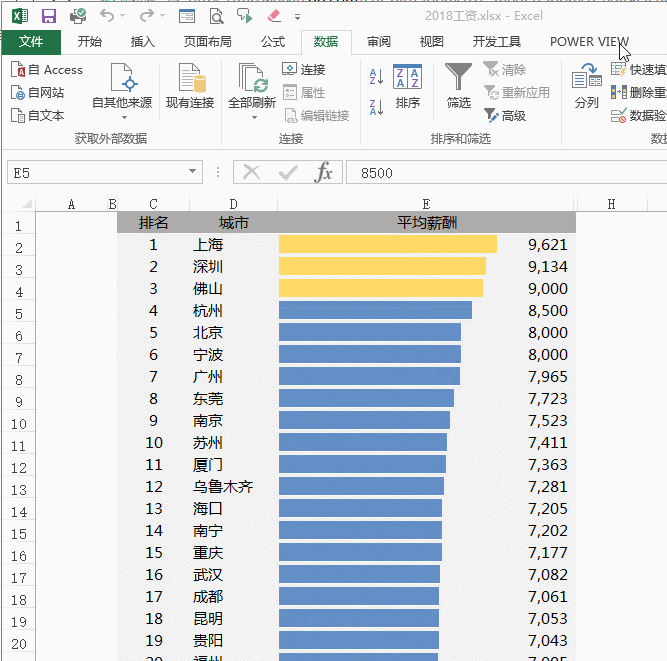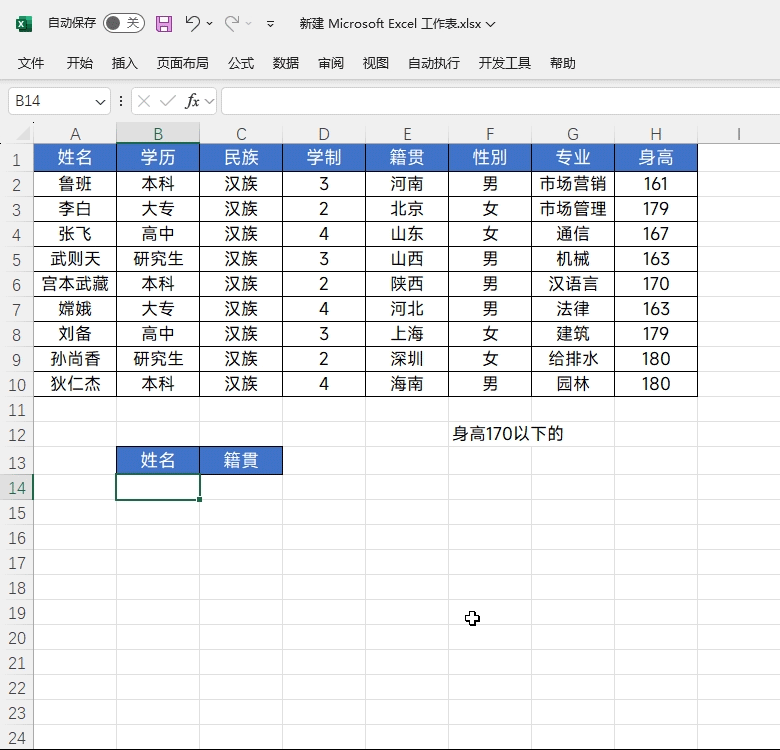excel程序是很多小伙伴在编辑表格文档时的首选程序之一。在使用Excel程序对表格文档进行编辑的过程中,有的小伙伴想要开启Excel程序中的百分比自动输入功能,但又不知道该在哪里进行设置,接下来小编就来和大家分享一下Excel表格文档设置允许自动百分比输入的方法。

微软Office LTSC 2021专业增强版 简体中文批量许可版 2024年09月更新
- 类型:办公软件
- 大小:2.2GB
- 语言:简体中文
- 时间:2024-09-12
查看详情
Excel表格设置允许自动百分比输入的方法
1、第一步,我们右键单击表格文档,然后先在菜单列表中点击“打开方式”选项,再在弹框或是子菜单列表中选择使用Excel选项
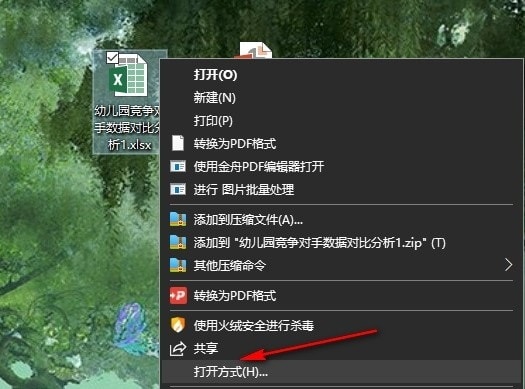
2、第二步,打开Excel选项之后,我们在Excel的表格文档编辑页面中再找到并点击打开“文件”选项
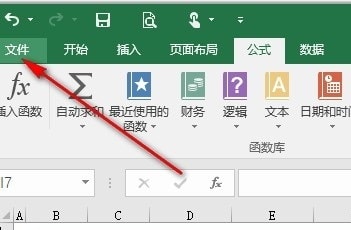
3、第三步,打开“文件”选项之后,我们在Excel的文件页面左侧列表中找到“选项”,点击打开该选项
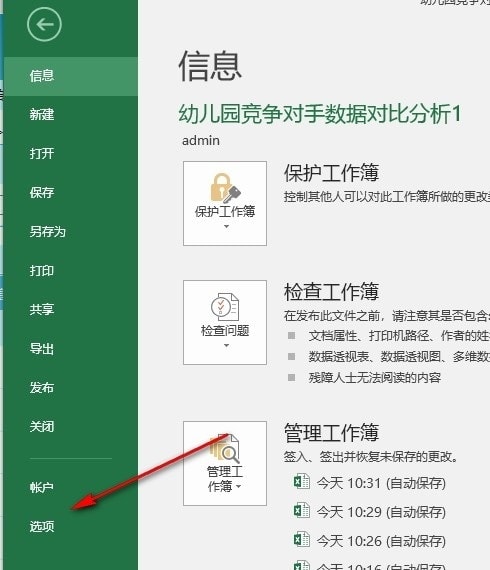
4、第四步,进入Excel选项页面之后,我们再在该页面中找到“高级”选项,点击打开该选项
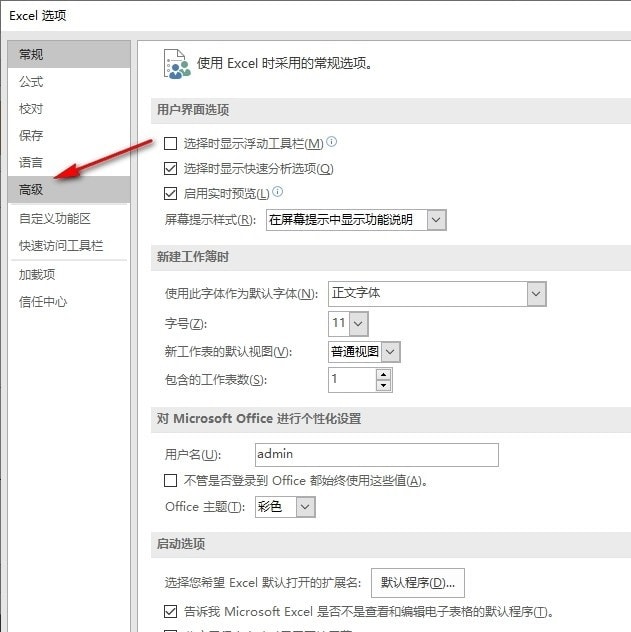
5、第五步,进入高级设置页面之后,我们再在该页面中找到“允许自动百分比输入”选项,点击勾选该选项,再点击确定选项即可
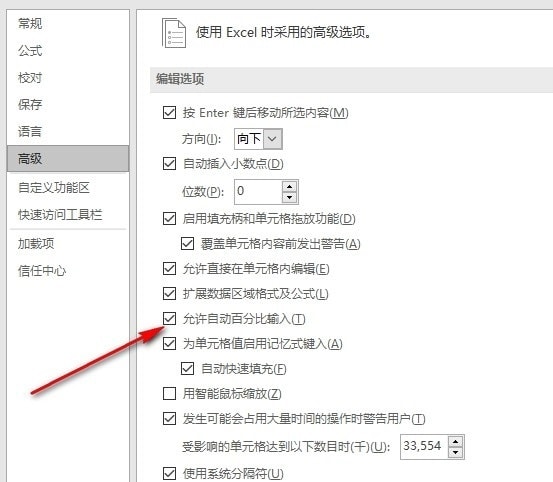
以上就是小编整理总结出的关于Excel表格文档设置允许自动百分比输入的方法,感兴趣的小伙伴快去试试吧。
注意事项:
1、文稿PPT,仅供学习参考,请在下载后24小时删除。
2、如果资源涉及你的合法权益,第一时间删除。
3、联系方式:sovks@126.com
115PPT网 » Excel如何设置允许自动百分比输入 Excel表格设置允许自动百分比输入的方法
1、文稿PPT,仅供学习参考,请在下载后24小时删除。
2、如果资源涉及你的合法权益,第一时间删除。
3、联系方式:sovks@126.com
115PPT网 » Excel如何设置允许自动百分比输入 Excel表格设置允许自动百分比输入的方法